将优盘变成Windows系统启动盘是一个常见的需求,这样可以在没有安装Windows系统的电脑上安装操作系统,或者作为系统恢复盘使用。以下是创建Windows系统启动优盘的步骤:
准备工作
1. 下载Windows镜像文件:从微软官方网站下载你需要的Windows版本的ISO文件。确保下载的是适用于你的硬件和需求的版本。2. 准备一个优盘:确保优盘的容量至少为8GB,并且已经备份了其中的所有数据,因为创建启动盘的过程会格式化优盘。3. 下载并安装Rufus:Rufus是一个免费且易于使用的软件,用于创建启动盘。你可以在Rufus的官方网站下载最新版本。
创建Windows系统启动优盘
1. 插入优盘:将优盘插入电脑的USB端口。2. 打开Rufus:运行Rufus软件。3. 选择设备:在Rufus界面的“设备”下拉菜单中,选择你的优盘。4. 选择引导类型:在“引导类型”区域,选择“ISO映像”。5. 选择ISO文件:点击“选择”按钮,浏览并选择你下载的Windows ISO文件。6. 设置其他选项: 分区方案:选择“MBR”或“GPT”取决于你的硬件需求。 文件系统:通常选择“NTFS”。 簇大小:默认值即可。 卷标:可以自定义,但通常保持默认。7. 开始创建:点击“开始”按钮,Rufus将开始格式化优盘并写入Windows镜像文件。这个过程可能需要几分钟时间,请耐心等待。
使用Windows启动优盘
1. 设置BIOS/UEFI:在电脑启动时,通常需要按下特定的键(如F2、F10、DEL等)进入BIOS/UEFI设置。2. 更改启动顺序:在BIOS/UEFI设置中,找到启动顺序(Boot Order)或启动选项(Boot Options)部分,将优盘设置为第一启动设备。3. 保存并退出:保存更改并退出BIOS/UEFI设置。4. 重启电脑:电脑将重启,并从优盘启动Windows安装程序。
注意事项
确保在创建启动盘之前备份优盘中的所有数据,因为格式化过程会清除所有数据。 在设置BIOS/UEFI时,不同品牌的电脑可能有不同的设置步骤和选项,请参考电脑的用户手册或在线搜索相关教程。 在使用启动盘进行Windows安装或恢复时,请确保选择正确的分区和设置,以避免数据丢失或系统问题。
希望这些步骤能帮助你成功创建和使用Windows系统启动优盘。如有任何问题,请随时提问。
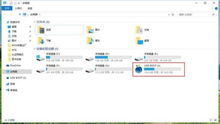
在快节奏的现代社会,移动办公和系统备份的需求日益增长。将优盘变成Windows系统,不仅方便了用户在不同设备间迁移操作系统,还能在系统出现问题时快速恢复。本文将详细介绍如何将优盘变成Windows系统,让您轻松享受移动办公的便利。

在开始操作之前,请确保您有以下准备工作:
一个容量足够的U盘(至少8GB,建议16GB以上)
Windows系统镜像文件(ISO格式)
刻录软件(如UltraISO、PowerISO等)
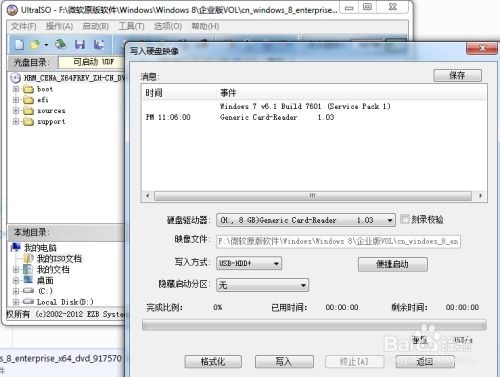
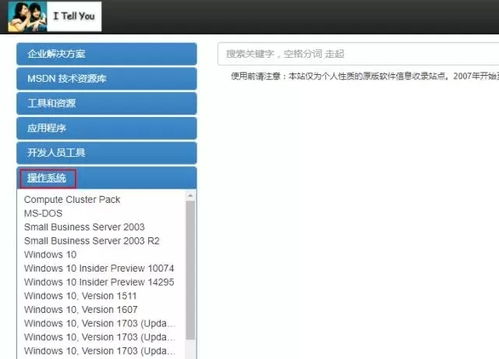
1. 打开刻录软件,选择“打开”按钮,导入下载的Windows系统镜像文件。
2. 在软件界面中,找到“写入硬盘映像”或类似选项,点击进入。
3. 在弹出的窗口中,选择U盘作为目标设备,并设置写入方式(如USB-Zip)。
4. 点击“写入”按钮开始刻录过程。刻录过程中请不要拔出U盘,以免损坏系统。

1. 重启电脑,在启动过程中按下BIOS设置快捷键(如Delete或F12),进入BIOS设置界面。
2. 在BIOS设置界面中,找到“启动顺序”或类似选项,将其设置为从U盘启动。
3. 保存设置并退出BIOS,电脑将自动从U盘启动。
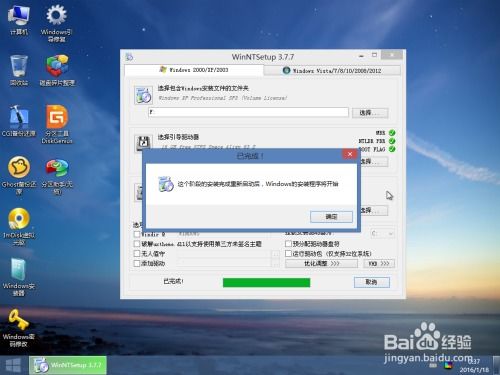
1. 进入Windows系统安装界面后,根据提示进行操作。
2. 选择安装类型,如“自定义(高级)”。
3. 选择磁盘分区,将U盘作为安装目标。
4. 根据个人需求进行时区、账户、磁盘分区等设置。
5. 安装完成后,拔出U盘,重启电脑即可进入Windows系统。
通过以上步骤,您已经成功将优盘变成了Windows系统。这样,您就可以在需要的时候,将U盘插入其他电脑,快速启动Windows系统,实现移动办公和系统备份。同时,这也为您的电脑提供了额外的安全保障,防止系统出现问题时无法启动。